M4A'yı OGG'ye Dönüştürmek için En İyi Çevrimdışı ve Çevrimiçi Araçlar: Tam Kılavuz
M4A formatı, Apple cihazlarda sıklıkla kullanılan Gelişmiş Ses Kodlaması, diğer adıyla AAC özelliğine sahip, ses dosyaları için yaygın olarak kullanılan dosya türlerinden biridir. Öte yandan OGG formatı, video ve ses de dahil olmak üzere farklı medya dosyası formatlarına uygulanabilen ücretsiz, açık kaynaklı bir multimedya taşıyıcısıdır. Bahsedilen iki ses dosyası formatı yaygın olarak kullanılabilir ancak doğası gereği birbiriyle uyumlu olmayabilir. Bu nedenle, M4A dosyalarınızın çeşitli platformlar ve cihazlarla uyumluluğunu sağlamak istiyorsanız veya OGG formatının benzersiz özelliklerinden hoşlanıyorsanız, M4A dosyalarınızı dönüştürmek için ses dönüştürme araçlarını kullanmak gerekli olabilir. M4A'den OGG'ye dönüştürücü biçim.
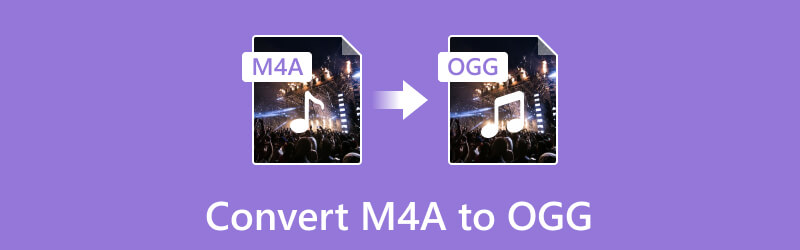
SAYFA İÇERİĞİ
Bölüm 1. M4A'yı OGG Çevrimdışına Dönüştürün
Ses ve video dosyalarınızı aynı anda dönüştürmenize yardımcı olacak muhteşem bir çevrimdışı çözüm arıyorsanız, o zaman bu Vidmore Video Dönüştürücü ihtiyacın olan şey bu. Evet, en iyi dönüştürme sürecini ses dosyalarına genişleten bir video dönüştürücüdür. Ayrıca, bu en kapsamlı ve güçlü multimedya dönüştürücü, 200'den fazla farklı formatı seçtiğiniz farklı cihazlarla birlikte dönüştürmenize olanak tanır. Üstelik M4A'yı OGG'ye dönüştürdüğünüzde işlemi 50 kat daha hızlı sonlandıran ultra yüksek hızına hayran kalacaksınız! Dönüşümü hızlandırmak için çalışan çok çekirdekli işlemci optimizasyonu sayesinde. Aynı zamanda basit bir arayüz içerir, bu da kullanıcıların sanki profesyonellermiş gibi başlangıç seviyesinde çalışmasına olanak tanır.
Onu ekstra kullanışlı kılan şey, video ve ses düzenleme için ideal olan çok sayıda araç ve özelliğe sahip olmasıdır. Bu Vidmore Video Dönüştürücü, kişiselleştirilmiş çıktılar elde etmenize yardımcı olan düzeltici, birleştirme, ayırıcı, geliştirici, gürültü giderici ve çok daha fazlası gibi hafif yerleşik düzenleyicilerle donatılmıştır. Çıkışlardan bahsetmişken, bu M4A'dan OGG'ye dönüştürücü için aşağıdaki yönergeleri takip etmekte özgürsünüz.
Adım 1. Yazılım Kurulumu
Bu araca sahip olmakla başlayalım. Şunu kullanabilirsiniz: Ücretsiz indirin Kurulum işleminizi güvence altına almak için aşağıdaki düğmelere tıklayın.
Adım 2. M4A Ses Dosyalarının Yüklenmesi
Kurulumdan hemen sonra dönüştürücüyü çalıştırın. Ardından, Artı M4A dosyalarınızı içe aktarmak için aracın arayüzünün ortasındaki düğme. Alternatif olarak, M4A dosyalarını yerel depolama alanınızdan merkeze sürükleyebilirsiniz.
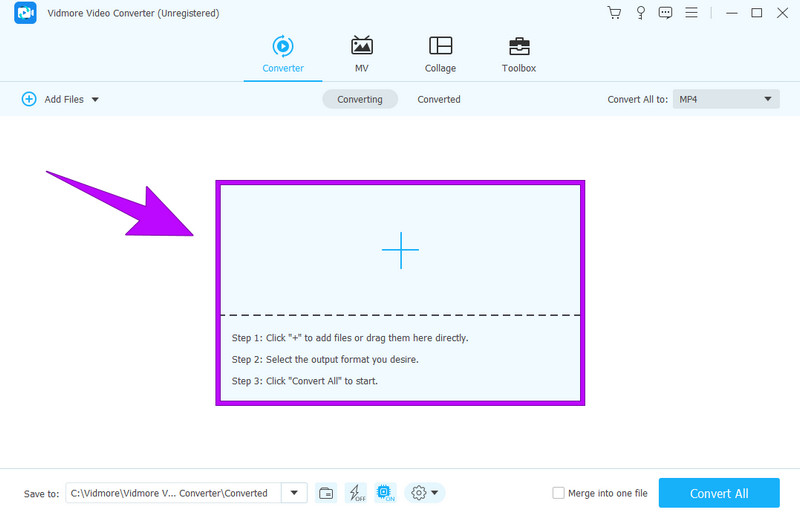
3. Adım. OGG Formatını Seçin
M4A dosyalarınız zaten yüklendiğinde çıktı formatınız olarak OGG'yi seçin. Bunu yapmak için şuraya gidin: Tümünü Şuna Dönüştür bölümüne gidin ve ok açılır düğmesini tıklayın. Daha sonra bir sonraki sayfada şuraya gidin: Ses ve OGG formatını seçin.
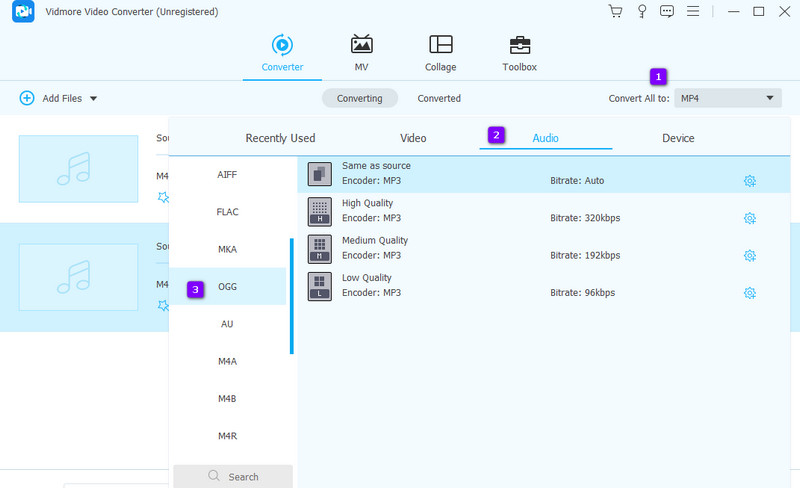
Adım 4. M4A'yı OGG'ye dönüştürün
OGG formatını seçtikten sonra, Dönüştürmek düğme. Ancak bundan önce, çıktınız için bir hedef klasör arasında gezinirken de seçebilirsiniz. Şuraya kaydet bölümüne tıklayın ve Klasöre Gözat ve Seç seçeneği.
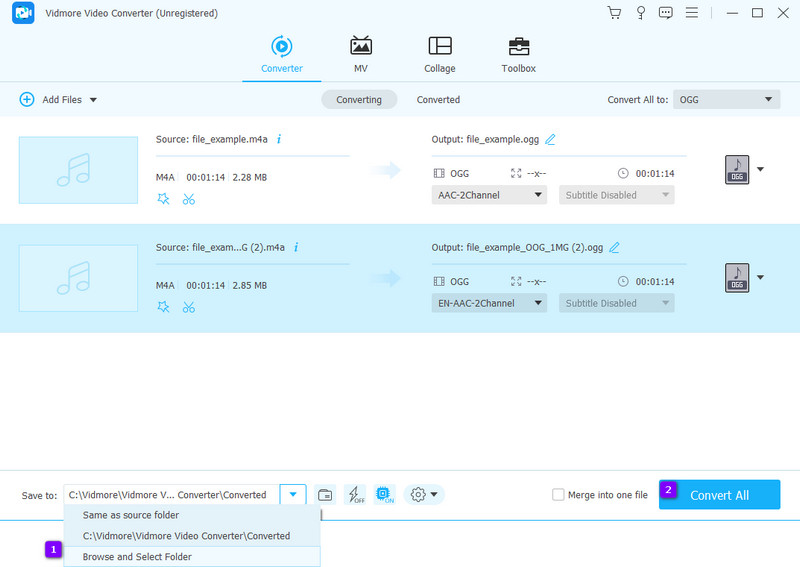
Adım 5. Dönüştürülen Çıkışları Kontrol Edin
Dönüştürme tamamlandıktan sonra dosya hedefinizi kontrol edin veya Dönüştürüldü arayüzün orta üst kısmındaki bölüm.

Bölüm 2. M4A Ses Dosyalarını Çevrimiçi Dönüştürün
Güvenebilirsin Vidmore Ücretsiz Ses Dönüştürücü Çevrimiçi çevrimiçi ses dönüştürme ihtiyaçlarınız için. Kaliteden ödün vermeden ses dosyalarının çeşitli formatlara verimli bir şekilde dönüştürülmesini sağlayan çok yönlü ve kullanıcı dostu en iyi ses dönüştürücüsüdür. Vidmore Audio Converter Online, ses dosyalarınızı kolayca yüklemenize ve istediğiniz çıktı formatını seçmenize olanak tanıyan basit ve sezgisel bir arayüze sahiptir. OGG'yi M4A'ya veya tam tersini veya başka bir kombinasyona dönüştürmeniz gerekiyorsa, bu çevrimiçi araç çok çeşitli ses formatlarını destekler.
Öncekine benzer şekilde bu araç, hızlı sonuçlar sağlayan yüksek hızlı bir dönüştürme sürecine sahiptir. Bu nedenle sizin gibi farklı ses dönüştürme ihtiyaçları olan çeşitli kullanıcılar için zaman açısından verimli bir çözüm olduğunu söyleyebiliriz. Ek olarak, bu en iyi ücretsiz çevrimiçi ses dönüştürücü, özelleştirilebilir örnekleme hızları, bit hızları, kanallar ve ses kodlayıcı gibi gelişmiş seçenekler sunarak, dönüşümü özel gereksinimlerinize göre uyarlama esnekliği sağlar. Daha da önemlisi, tüm dönüşüm gündeminizi tek kuruş harcamadan yapmanıza olanak sağlamasıdır! Bu nedenle, bu çevrimiçi dönüştürücünün kolaylıkla nasıl kullanılacağına ilişkin kapsamlı yönergeleri heyecan verici bir şekilde görelim.
1. Adım. Başlatıcıyı Alın
Başlangıçta, size daha güvenli bir süreç sağlamak için ücretsiz çevrimiçi başlatıcıyı yüklemeniz gerekecektir. Başlatıcıyı edinmek için Dönüştürülecek Dosyaları Ekleyin düğmesine basın ve İndir buton.
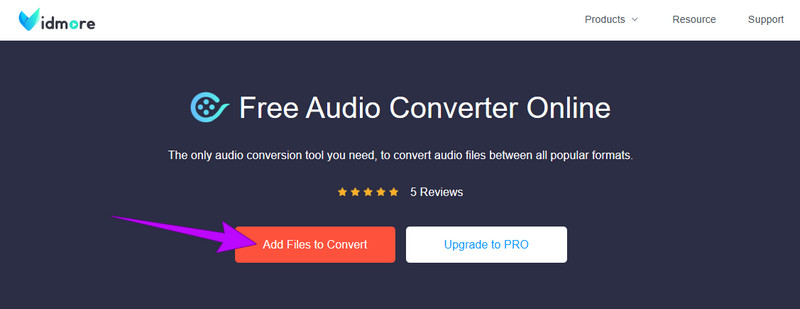
2. Adım. M4A Dosyalarını Yükleyin
İşiniz bittiğinde, M4A dosyasını yüklemek için aynı düğmeye yeniden tıklayın. Daha fazla dosya eklemek için Dosya Ekle içindeki ana arayüzdeki düğme.
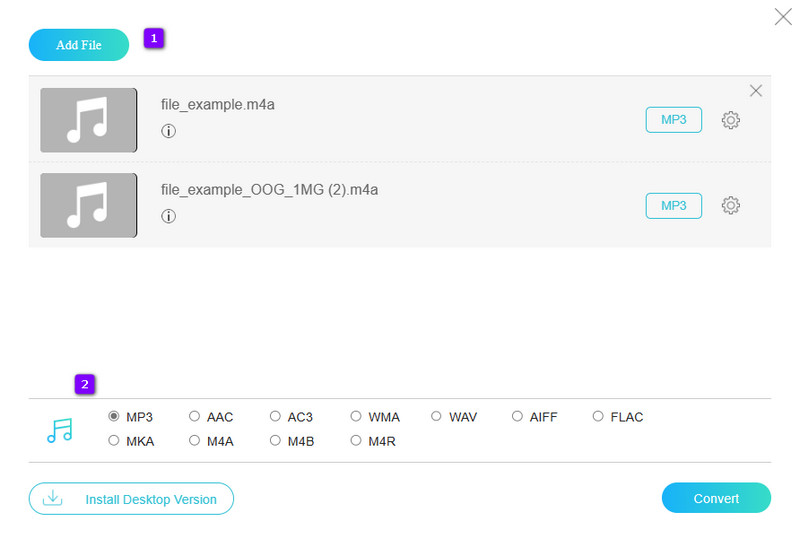
3. Adım. İstediğiniz Formatı Seçin
Yüklemeden sonra artık istediğiniz çıktı biçimini değiştirerek seçebilirsiniz.
4. Adım. Ayarları Optimize Edin (İsteğe Bağlı)
İsteğe bağlı olarak, tıklayabilirsiniz gıdıklamak veya Ayarlar Dönüştürme işleminden önce çıktınızı optimize etmek istiyorsanız düğmesine basın. Bunu yapmayı seçerseniz, tıklamayı unutmayın. tamam Yaptığınız değişiklikleri uygulamak için düğmesine basın.
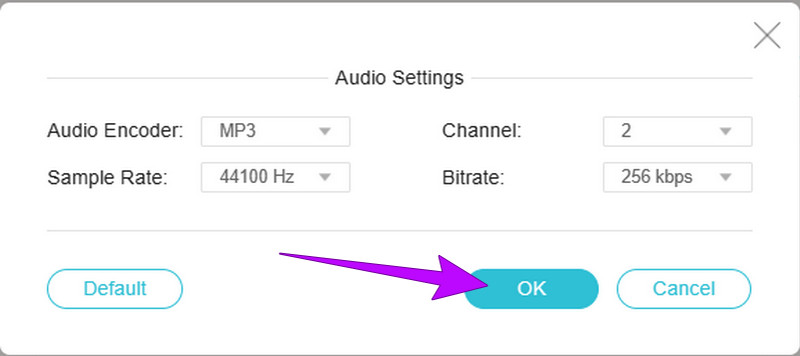
Adım 5. M4A Dosyalarını Dönüştürün
Bundan sonra, Dönüştürmek düğmesine tıklayın ve dönüştürme işlemini başlatmak için yerel depolama alanınızdan bir klasör seçin.
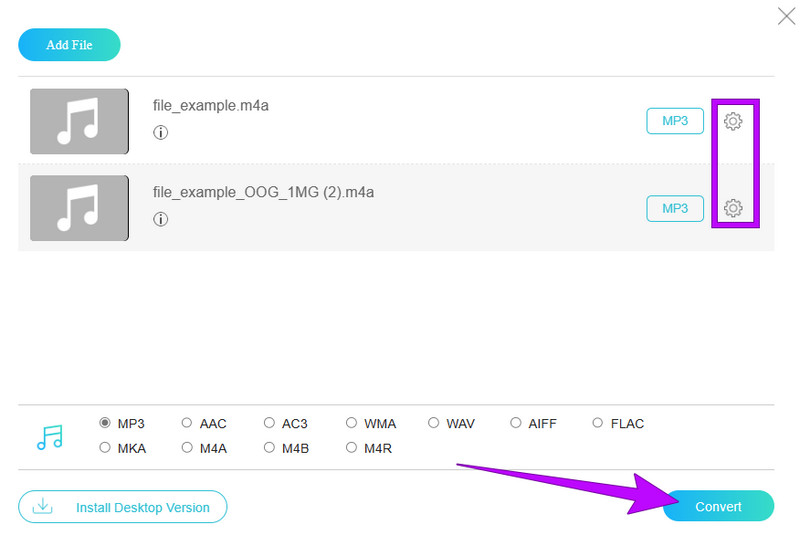
Uyumsuz OGG dosyalarınız varsa ve bunları MP4 veya AVI gibi formatlara dönüştürmek istiyorsanız. Aşağıda iki yararlı ipucu bulunmaktadır.
Bölüm 3. Ses Formatları hakkında SSS
Sesi OGG'ye nasıl dönüştürürsünüz?
Ses dosyanızı OGG formatına dönüştürmek için OGG kodlamasını destekleyen ses dönüştürme araçlarını veya çevrimiçi dönüştürücüleri kullanabilirsiniz. Vidmore Video Dönüştürücü ihtiyacınız olan OGG dönüşümünü gerçekleştirebilecek bir yazılım örneğidir.
MP4'ü OGG'ye dönüştürebilir misiniz?
Evet, bu videodan sese dönüştürmeyi destekleyen popüler bir dönüştürücü olan Vidmore Video Converter gibi bir video dönüştürme aracını kullanarak MP4 dosyasını OGG'ye dönüştürebilirsiniz.
Hangisi daha iyi: M4A mı yoksa OGG mi?
M4A ve OGG seçimi özel ihtiyaçlarınıza bağlıdır. Bu ses formatlarının her ikisi de iyi ses kalitesi sunar. M4A, Apple ürünleri ve yazılımlarıyla ilişkilendirilirken OGG, çeşitli platformlar tarafından desteklenen açık kaynaklı bir formattır. Hangi formatın sizin için daha iyi olduğuna karar vermek için bu uyumluluk bilgisini ve kullanım amacınızı göz önünde bulundurabilirsiniz.
Sonuç
Çözümler M4A'den OGG'ye dönüştürücü Yukarıdaki dönüşümler platform kullanımınız için faydalıdır. Dönüşümü çevrimiçi veya çevrimdışı yapmanız gerekse de, artık kesinlikle en iyi seçeneğe sahipsiniz.


